Pracę rozpoczynamy od narysowania rzutu. Możemy do tego użyć siatki osi modularnych, linii (polilinii) lub po prostu ścian. Jeśli korzystamy z siatki osi, to na początku definiujemy równy odstęp wszystkich osi w pionie i oddzielnie w poziomie, a później w oknie dialogowym lub na rzucie można je dowolnie zmodyfikować. W oknie własności siatki odstęp pomiędzy poszczególnymi osiami można pozmieniać, podając odpowiednią wartość, można też dodać lub usunąć oś. Na rzucie natomiast osie możemy przesuwać poprzez uchwyty, wydłużać lub skracać. Na osiach wprowadzamy ściany. Jeśli mamy rzut, z którego chcemy skorzystać, a jest on narysowany liniami (poliliniami), to możemy te linie przekształcić w wybrane przez nas ściany. Musimy jedynie zdecydować, czym ta linia jest; czy krawędzią ściany, czy może jej osią. Jeśli zaczynamy rysować, wprowadzając ściany, to wartości możemy podawać współrzędnymi względnymi, bezwzględnymi, biegunowymi lub najprostszym sposobem (dla ścian poziomych i pionowych względem ekranu) – przy włączonej opcji Orto. Domyślnie wszystkie ściany są tej samej wysokości co kondygnacja, ale po wprowadzeniu ścianę można przeedytować i np. obniżyć ją, żeby rozpoczynała się 40 cm niżej. Wysokość takiej ściany można zrównać z pozostałymi lub zdefiniować potrzebną. Dzięki temu różnica wysokości kondygnacji jest bardzo prosta do osiągnięcia.
Okna i drzwi podczas wstawiania wycinają otwór w ścianie, nie trzeba tego robić dwoma etapami. Program w pewnych etapach wyręcza użytkownika, np. przy zamknięciu obrysu ścian tworzy się pomieszczenie. Obliczana jest powierzchnia użytkowa lub rzeczywista, po zamknięciu pomieszczenia stropami także kubatura. Zestawienia pomieszczeń można tworzyć na koniec pracy lub w dowolnym momencie, ponieważ odświeżają się wraz ze zmianami na rzucie. Przy zakładaniu stropu, który domyślnie wprowadzany jest górną krawędzią na górze kondygnacji, wykrywany jest obrys zamkniętych pomieszczeń, co ułatwi obrysowanie rzutu. Wraz ze schodami wprowadzany jest otwór w stropie. W wielu miejscach program wyręcza użytkownika, ale tylko wówczas, jeśli użytkownik tego chce. Automatyzacje programu można wykorzystać, wyłączać, jeśli ich nie chcemy lub, dla szybkości pracy, np. zastosować, a potem przeedytować, zmieniając w odpowiedni sposób. Wracając do stolarki, jest ona dostępna z kilku opcji. Standardowe (prostokątne) okna i drzwi są wprowadzane z opcji Wstaw okno i Wstaw drzwi. Okna i drzwi specjalne pozwalają na wprowadzenie stolarki w innych niż standardowe kształtach, np.: okna i drzwi łukowe, trójkątne, drzwi zaokrąglone lub neogotyckie. Wszystkie okna i drzwi jednak znajdują się w jednym zestawieniu, które także jest modyfikowane wraz ze zmianami na rzucie i w razie potrzeby wyeksportowane do pliku RFT.
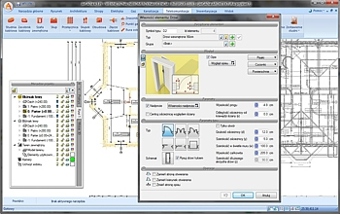
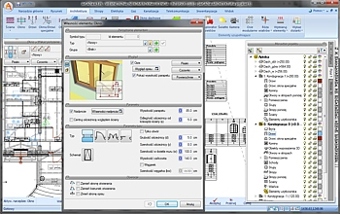
Z pozostałych elementów konstrukcyjnych wcześniej niewymienionych dostępne są jeszcze: słupy, ławy i stopy fundamentowe, dachy i ich elementy. Zanim przejdziemy do dachów, stworzymy nowe kondygnacje. Całość projektu zarządzana jest przez Menadżera projektu, który rozdziela informacje między budynkami i terenem zewnętrznym. Właśnie przy jego pomocy tworzone są kolejne kondygnacje. Poprzez wybór, czy są nad, czy pod, wprowadzane są poprzez kopiowanie elementów lub jako przestrzeń, która na nowo zostanie zaprojektowana. Można wprowadzić nową kondygnację bez kopiowania elementów, z wybranymi obiektami lub całą. Menadżer projektu, prócz wprowadzania kondygnacji czy budynków, może zmieniać ich parametry (np. wysokość, nazwę czy wysokość położenia n.p.m.), włączać i wyłączać ich widoczność, możliwość edycji i drukowania, dzielić elementy na grupy dla łatwiejszej pracy, czy przełączać się pomiędzy widokami (rzutami, przekrojami i podglądem 3D).
Wracając do rysowania rzutu, przed przejściem na kondygnację poddasza należy wybrać jedne z dostępnych schodów (jedno-, wielobiegowych, zabiegowych czy krętych) i wprowadzić je wraz z otworem lub bez. Jeśli chodzi o kominy (wentylacyjne lub spalinowe), można wprowadzić je jako pojedyncze otwory kominowe do ściany lub też jako kształtki lub zbiory kominów, czyli szacht. Kominy, jako jedne z niewielu elementów, zostaną wypuszczone ponad wprowadzony dach. Domyślnie po wprowadzeniu dachu wszystkie ściany i słupy są do niego docinane, kominy oczywiście pozostają ponad połaciami. Dach wprowadzany może być automatycznie po obrysie kondygnacji lub dowolnie poprzez wyznaczenie kształtu. Niezależnie od rodzaju wprowadzania, na początku jest podawana wysokość ścianki kolankowej, nachylenie połaci i występ okapu, jednakowy dla wszystkich połaci. Po wprowadzeniu wielospadowego dachu można go dowolnie modyfikować, tworząc dachy jedno-, dwu- lub wielospadowe, naczółkowe lub kombinacje tych form. Każda połać może być teraz na innej wysokości i nachylona pod innym kątem. Występ okapu także jest dowolny. Na dachu można wprowadzić dowolne otwory (tarasy dachowe), okna lub facjatki dachowe. Dodatkowo po zdefiniowaniu dachu można go „uzbroić” w konstrukcję drewnianą, wysyłając geometrię dachu do programu R3D3-Rama 3D. Po powrocie do programu ArCADia-ARCHITEKTURA dla więźby dachowej tworzone jest zestawienie materiału, które można wyeksportować do pliku RTF.
Jeśli mamy mapę wektorową lub podkład rastrowy, możemy zdefiniować teren, wprowadzając lub sczytując dane z map. Punkty wysokościowe określą rzeźbę terenu istniejącego i projektowanego.
Rzuty kondygnacji można wyposażyć w schematy architektonicznych elementów wyposażenia lub trójwymiarowe obiekty, które pozwolą na ciekawe przedstawienie projektu w widoku 3D i na wizualizacji. Widoki projektu można zapisywać wraz z renderingiem w widoku dziennym lub nocnym, z dodatkowymi wprowadzonymi punktami oświetlenia w formacie BMP lub PNG.
Prócz wizualizacji, która jest raczej dodatkiem do projektu, na rzut wprowadzane są wymiary, opisy, tabelki itp. Dla rzutu można wybrać automatyczne wymiarowanie, które na 4 liniach wymiarowych w kilka sekund wprowadzi zewnętrzne wymiary. Resztę można dowymiarować, także poprzez wprowadzenie na rzut i przekrój koty wysokościowej.
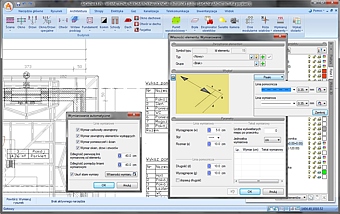
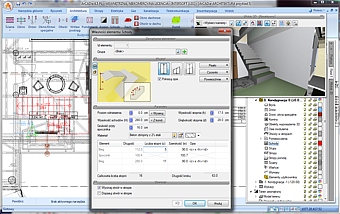
Program ArCADia-ARCHITEKTURA pomaga przy projektowaniu architektonicznym, wyręczając projektanta lub pozwalając mu na dowolne kreowanie przestrzeni. Znając jego wszystkie opcje i możliwości zastosowania, szybciej i z ciekawszymi efektami możemy przedstawić własne wizje.
|
 Ukryj
Ukryj
